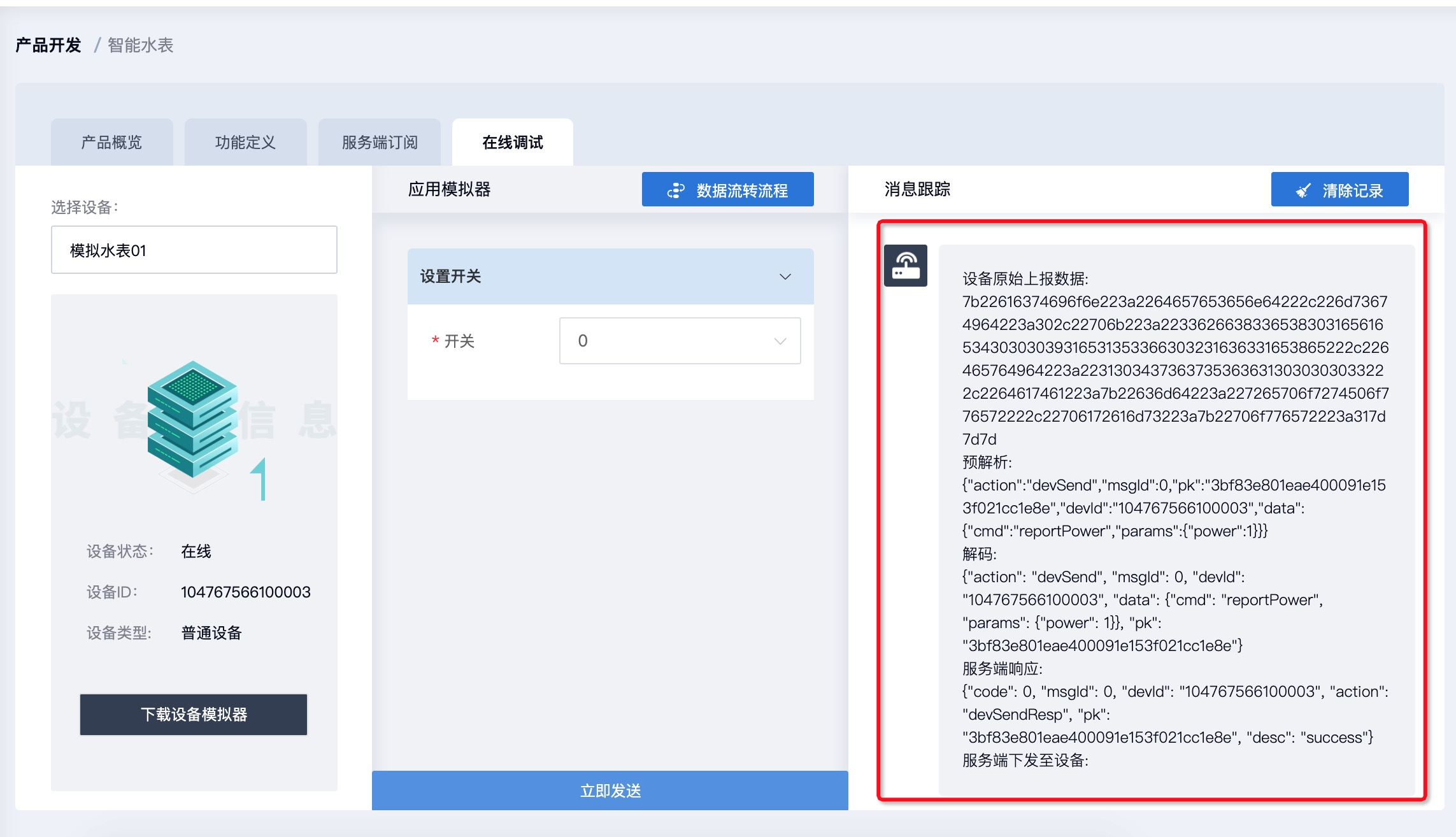CoAP设备接入
本文展示CoAP协议的NB设备直接接入平台的实践示例。
第一步 创建产品
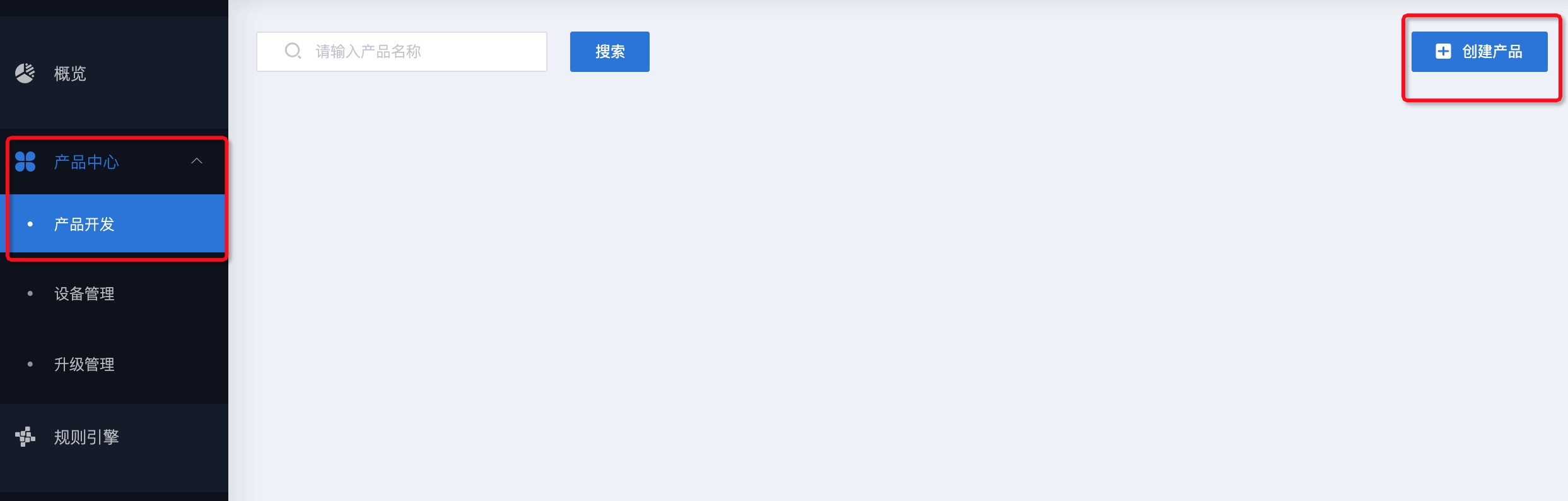
登录平台,进入"产品中心"-"产品开发",点击右上角"创建产品"按钮。
节点类型
| 参数 | 值 |
|---|---|
| 节点类型 | 设备 |
| 是否接入网关 | 否 |
联网与数据
| 参数 | 值 |
|---|---|
| 联网方式 | NB-IoT |
| 交互协议 | CoAP |
| 数据格式 | KLink |
| 功能参数校验模式 | 严格模式 |
| 设备登录安全校验 | 关闭 |
如表所示填写相关信息,配置相关详情可参考创建产品。

点击右边"创建"按钮完成创建。
此时回到"产品开发"可以看到刚刚创建的产品卡片。
点击产品卡片,进入产品概览。点击"功能定义",对产品功能进行定义。
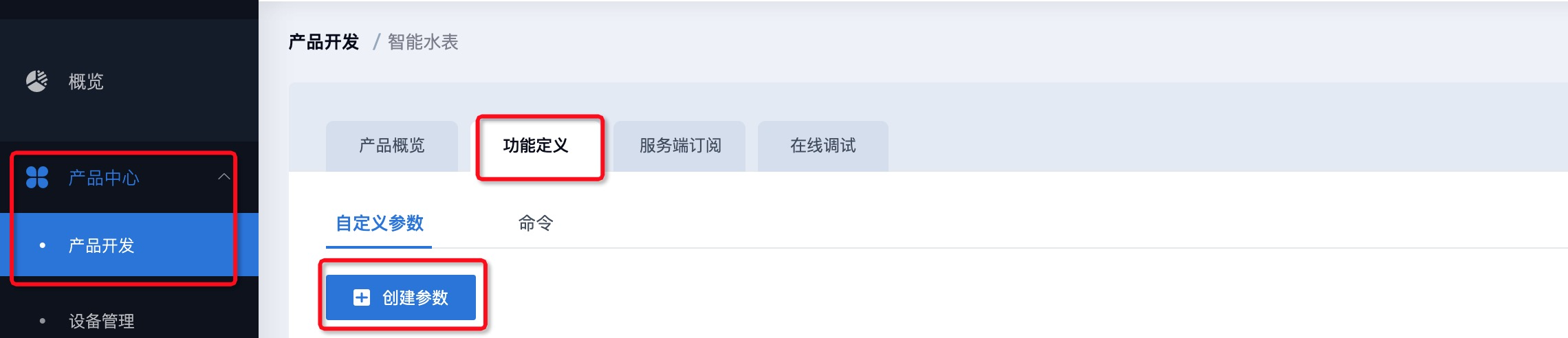
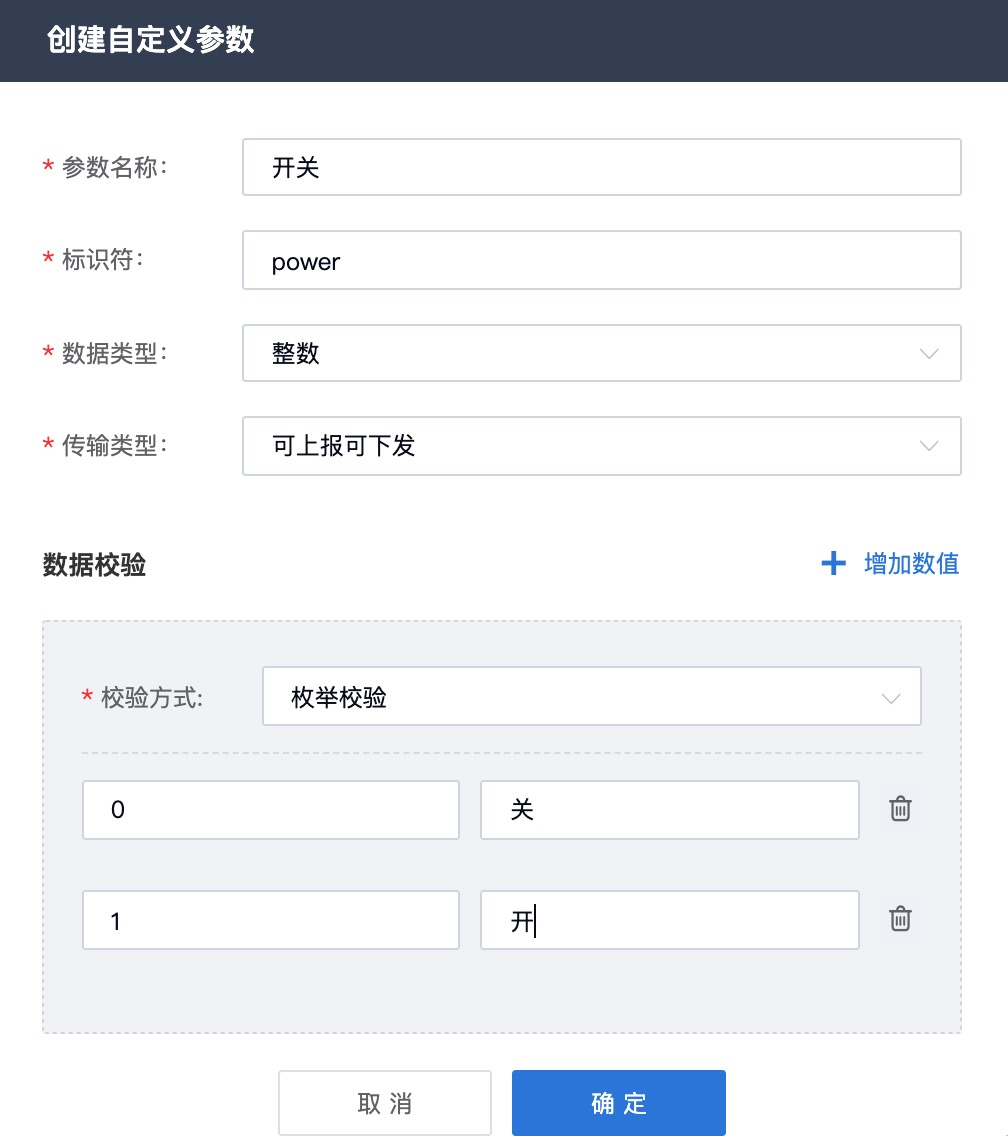
点击"自定义参数"-"创建参数",如上图编写参数。
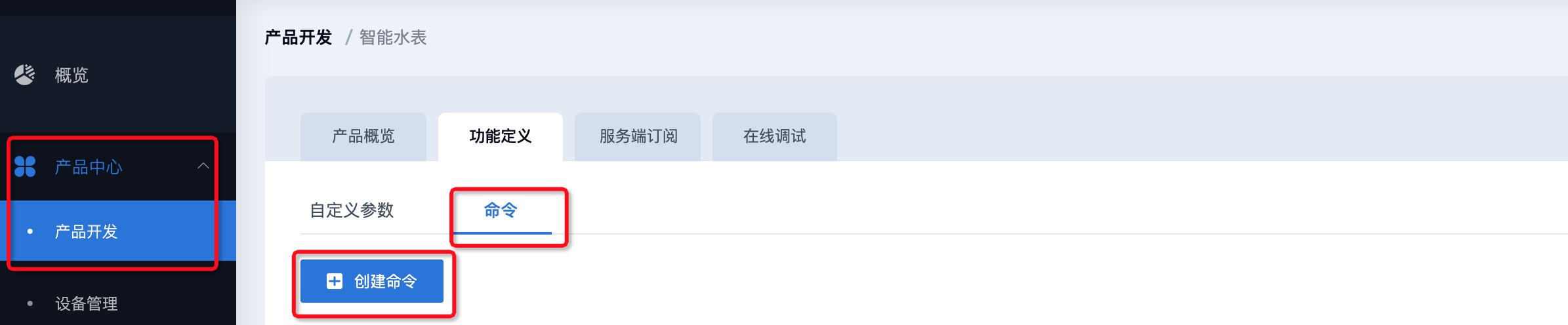
再点击"命令"-"创建命令",分别创建上报命令和下发命令。
上报命令:
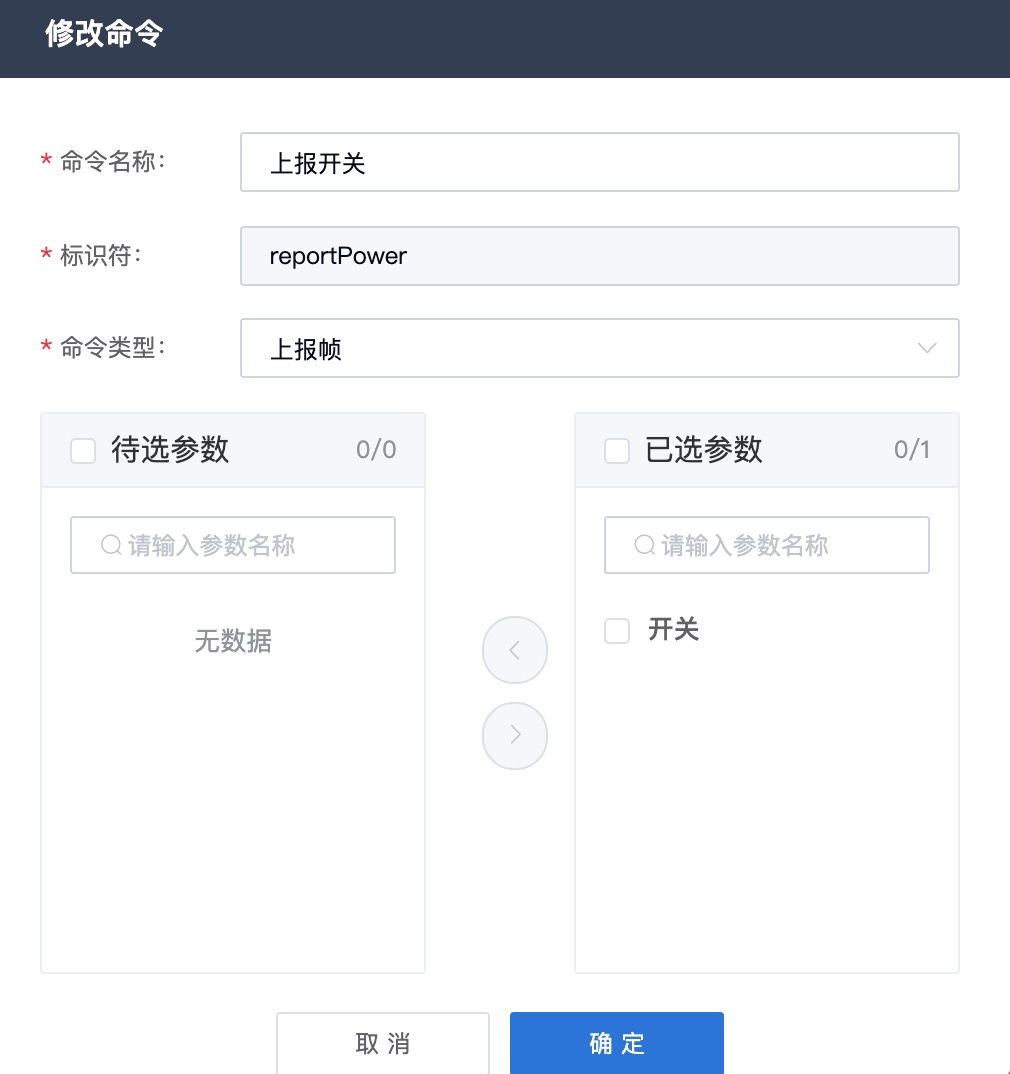 下发命令:
下发命令:
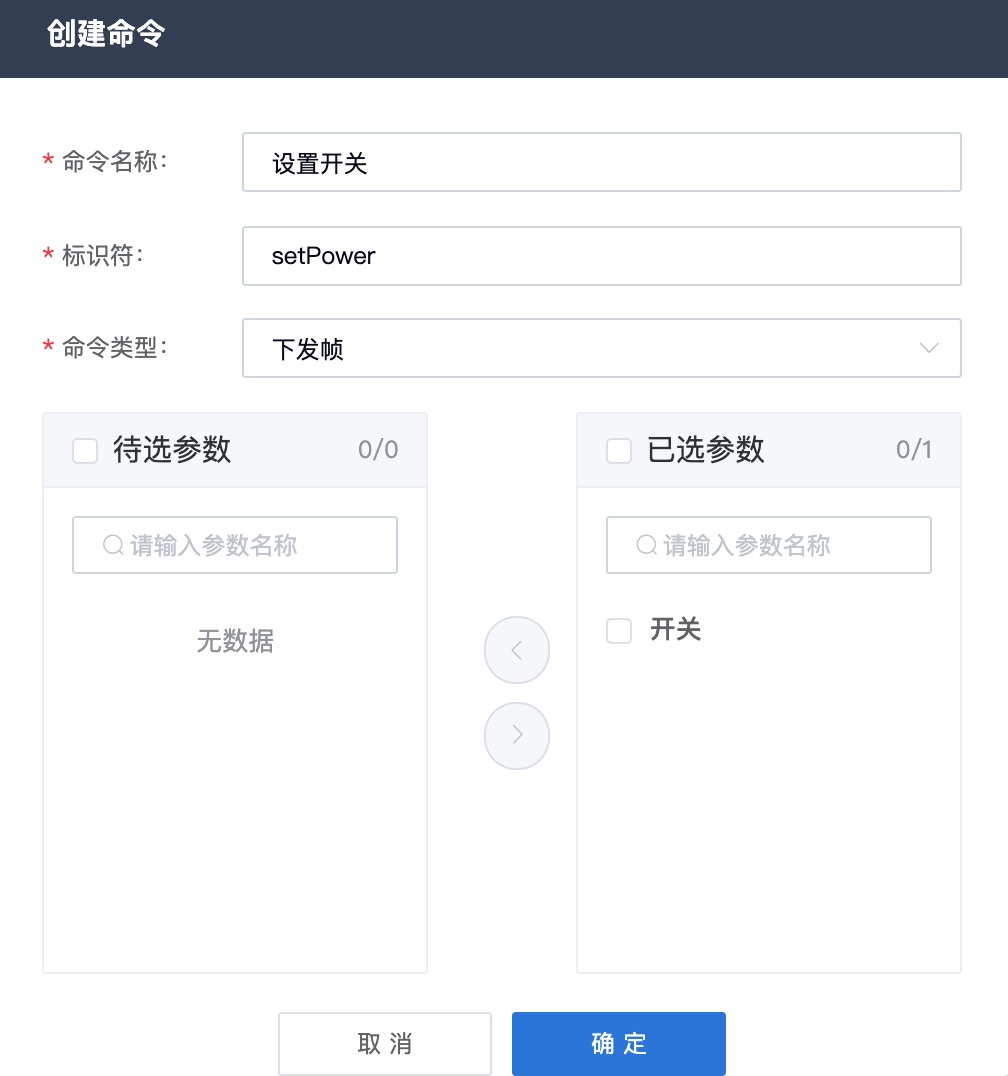
第二步 创建设备
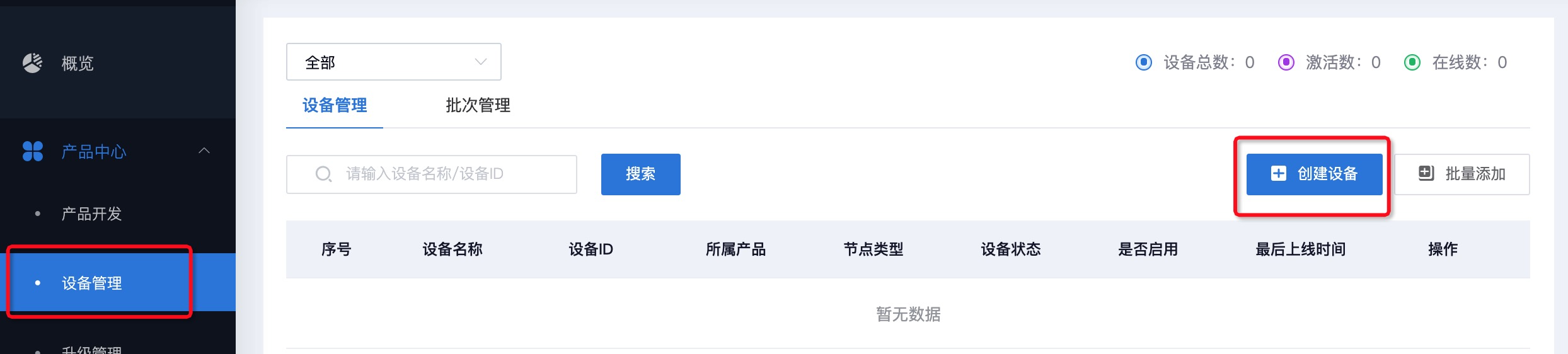
完成产品创建后,进入"产品中心"-"设备管理",点击右上角"创建设备"按钮。
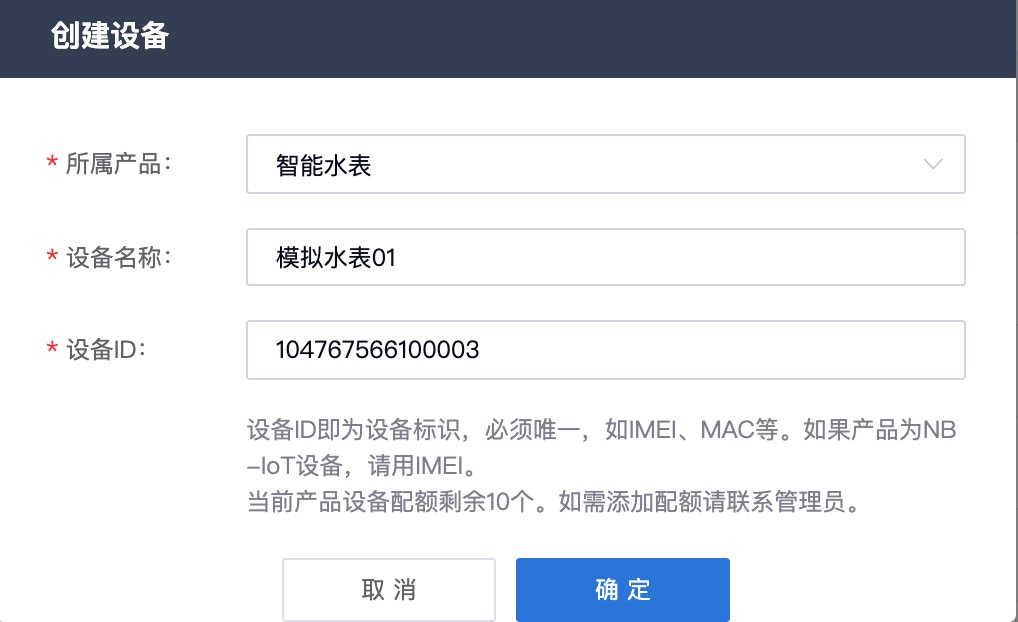
如图所示填写设备信息。其中"所属产品为第一步中创建的产品"。 "设备ID"则需要为唯一标识。
点击"确定"按钮完成设备创建。
第三步 获取连接信息
完成设备创建后,回到"产品中心"-"产品开发"中,点击第一步创建的产品卡片。进入产品概览,可以获取相应的连接信息。
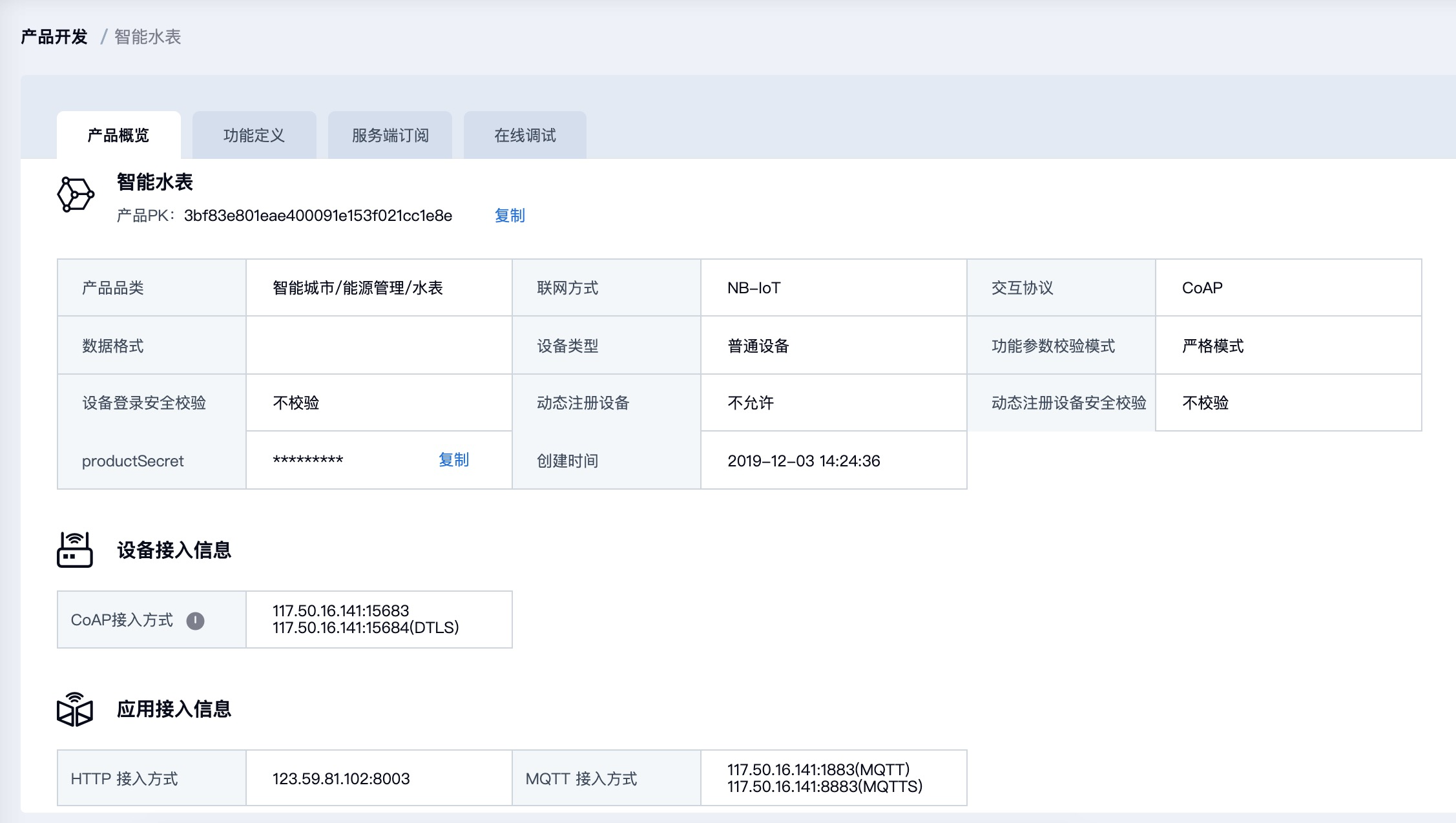
其中主要使用到的参数是"设备接入信息"。 此例中用到的是CoAP接入方式:117.50.16.141:15683
再进入"在线调试"选择再第二步创建的设备,可以看到设备的唯一标识。
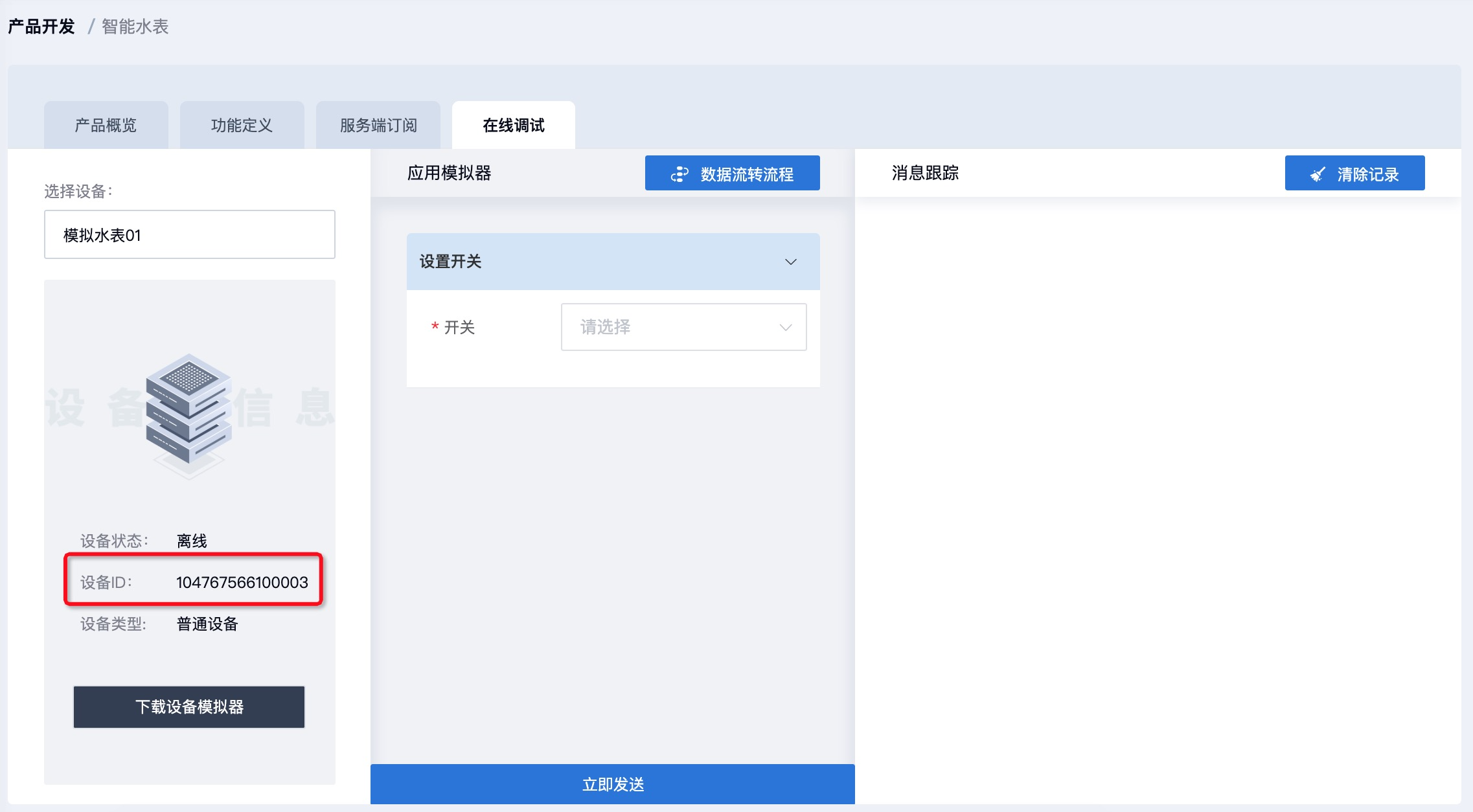
此例中的设备标识为:104767566100003
第四步 获取模拟器

点击"在线调试"中的"下载设备模拟器"按钮即可获得设备模拟器。
【注意】:
IoT OS提供的模拟器需要运行在windows操作系统下,解压后运行"windows启动器.bat"即可。
第五步 设备模拟连接
按照第三步中获取的连接信息填写到设备模拟器中。
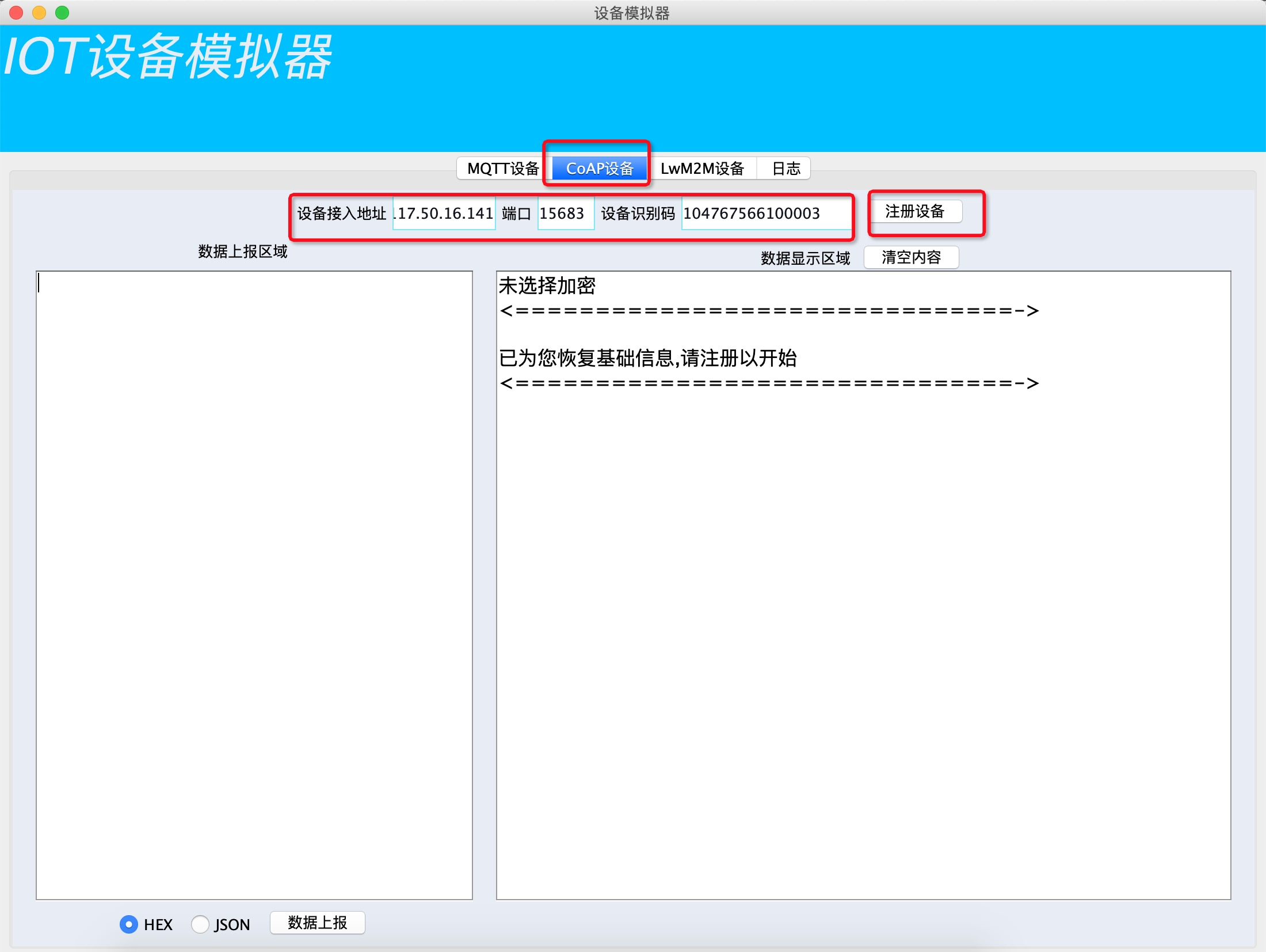
如图选择"CoAP设备",填写完连接信息后,点击"注册设备"。
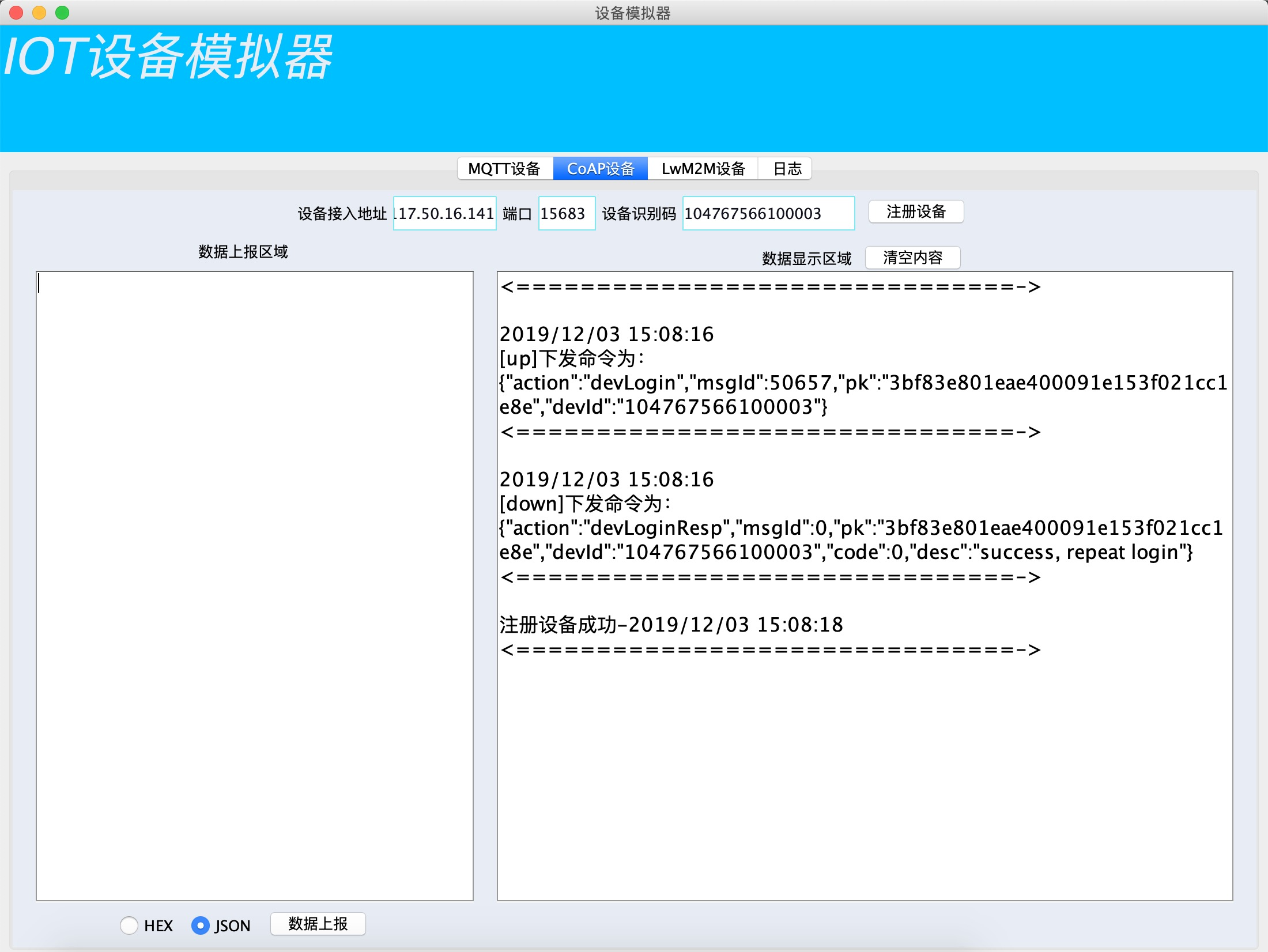
如图所示设备注册成功。
第六步 命令下发
回到平台-"在线调试"
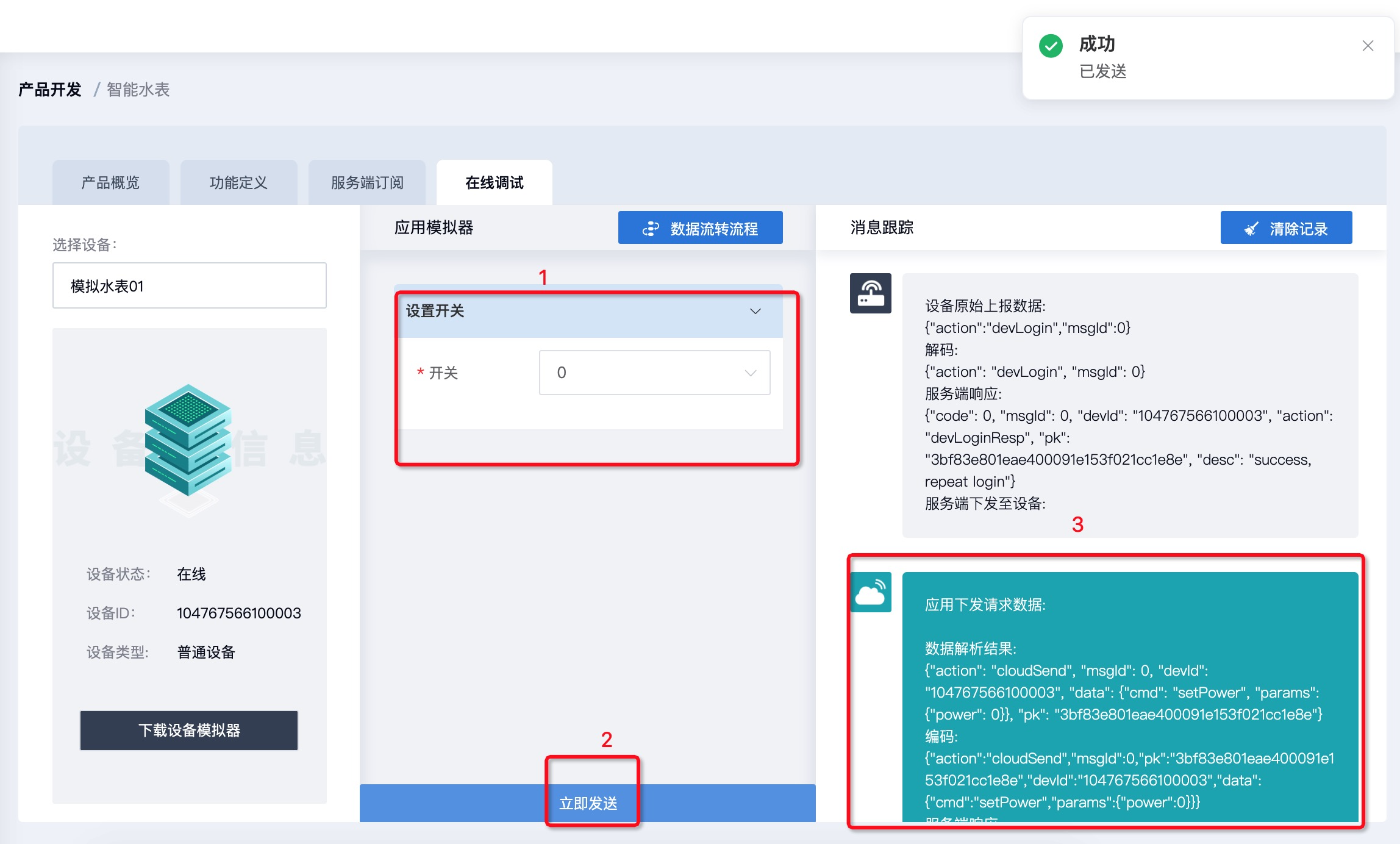
【1】:点击"设置开关"中的枚举值选择,如图选择0。(具体功能由创建产品时定义)
【2】:点击"立即发送"按钮发送命令。
【3】:平台显示下发日志。
此时在模拟器也可以顺利收到平台下发的命令。
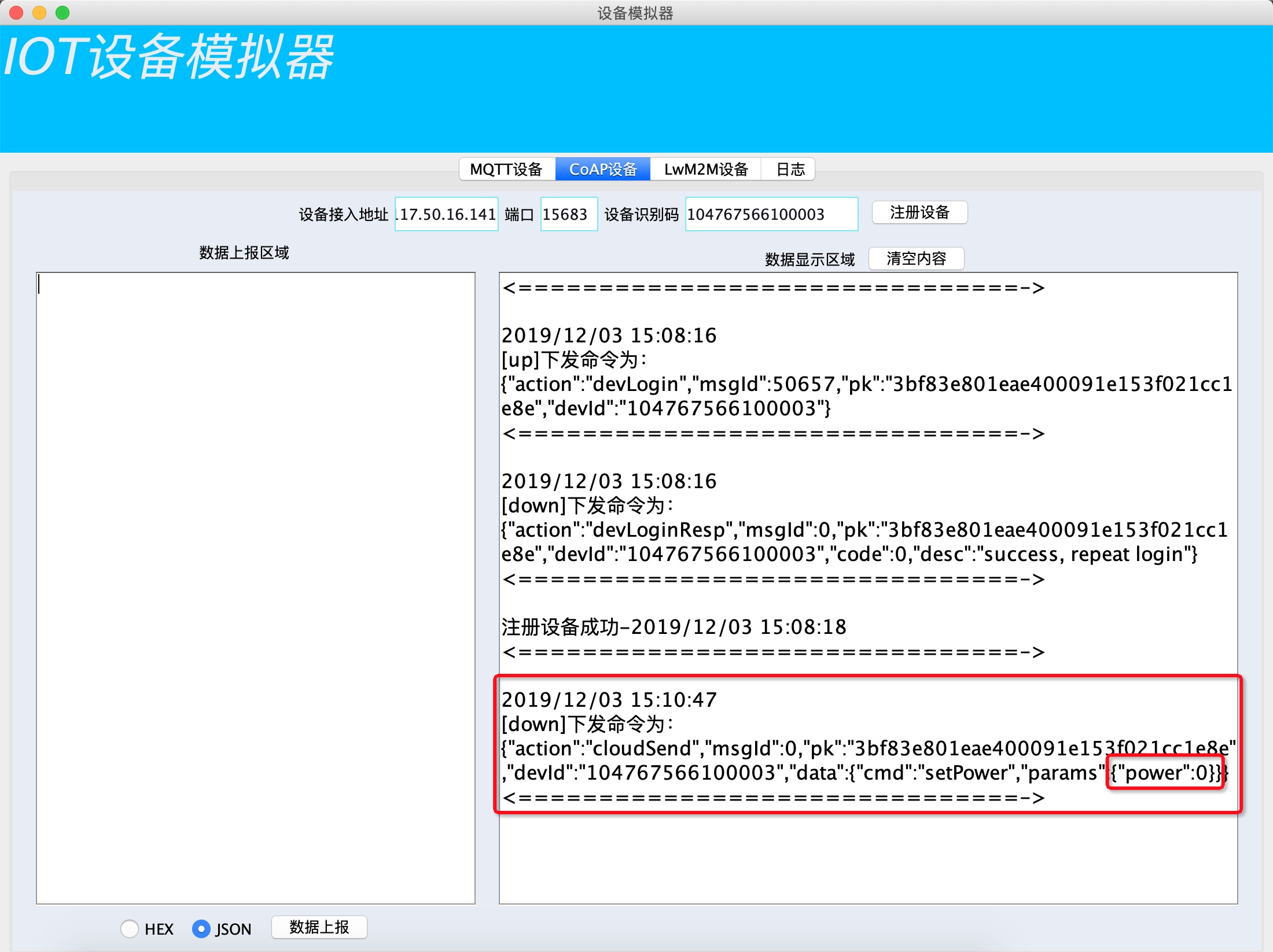
如图所示:"power"为创建产品时创建的参数,数值为0。
第七步 命令上报
使用模拟器,对平台进行数据上报。
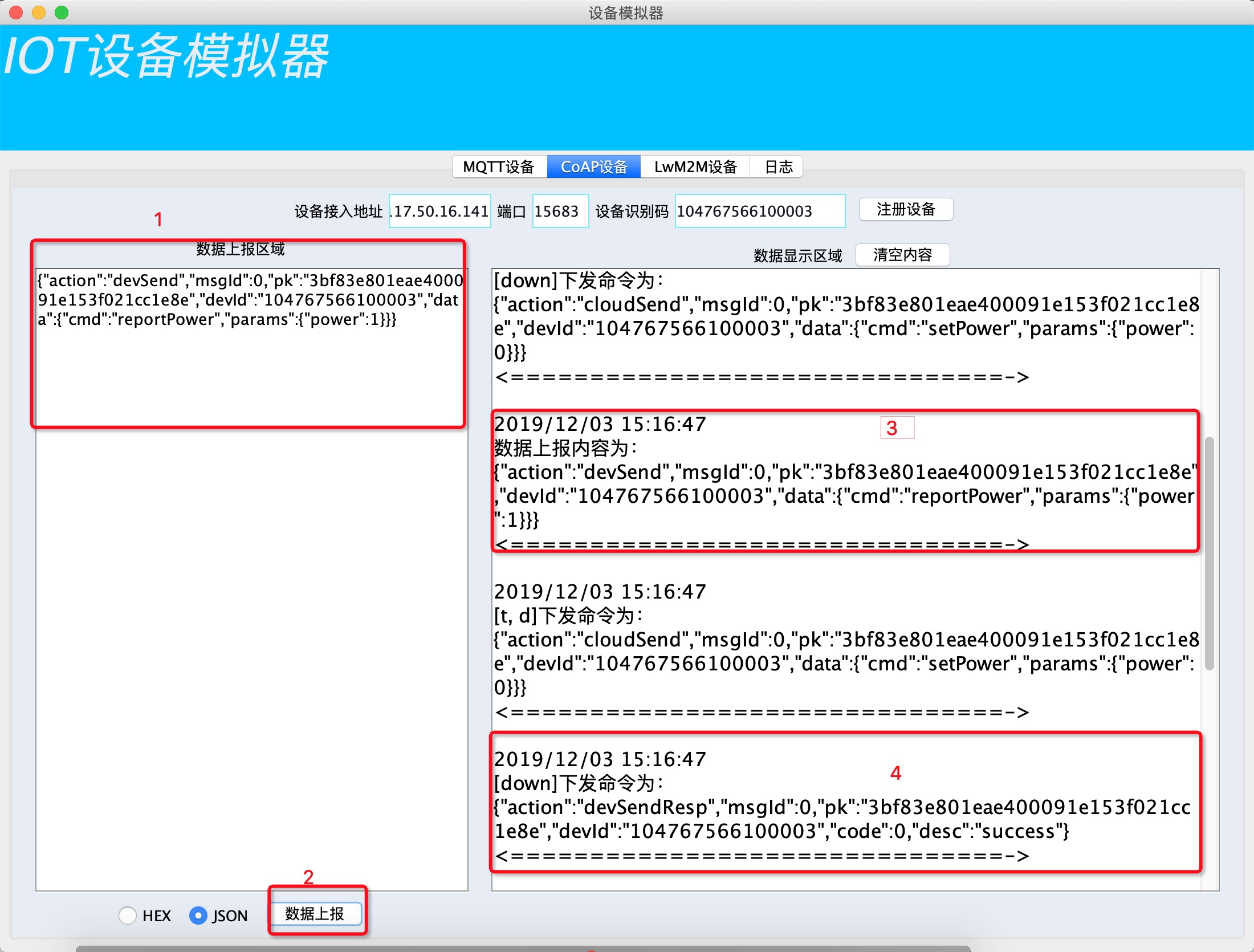
【1】:使用KLink格式进行设备上报命令。
【2】:点击"数据上报"按钮进行上报。
【3】:模拟器打印上报数据日志。
【4】:平台下发设备上报回复命令。
回到平台-"在线调试"可以看到平台收到了来自设备上报的数据。